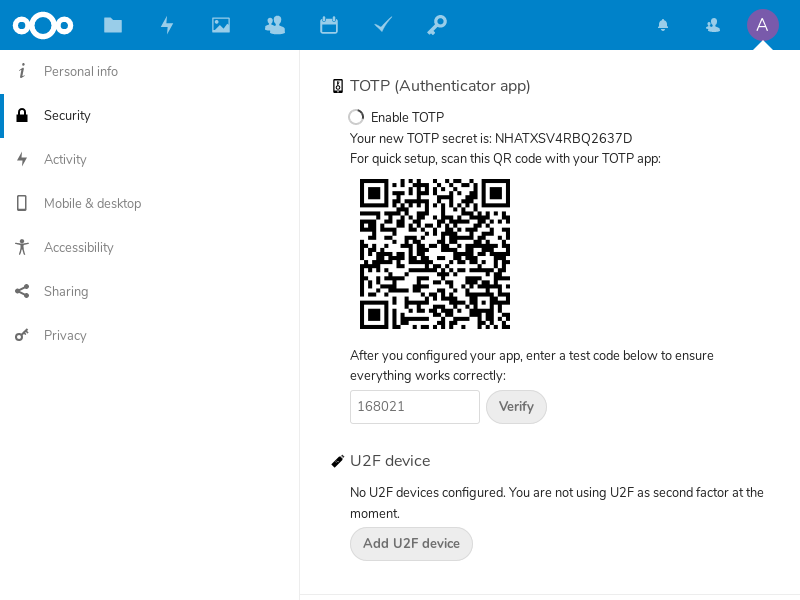PuTTY¶
Compatible Nitrokeys |
|||||||
|---|---|---|---|---|---|---|---|
✓ active |
⨯ inactive |
✓ active |
✓ active |
⨯ inactive |
✓ active |
✓ active |
⨯ inactive |
Dieses Mini-Howto setzt voraus, dass der Nitrokey initialisiert wurde und kryptografische Schlüssel enthält.
Erforderlich auf der Client-Seite:
PuTTY oder eine Variante davon
GPG4Win or pageant.exe with Smartcard support from Dr. Peter Koch
Optional: OpenPGP Minidriver
1) Pageant
starten Sie pageant.exe. Dass diese läuft, wird im Infobereich der Taskleiste angezeigt.
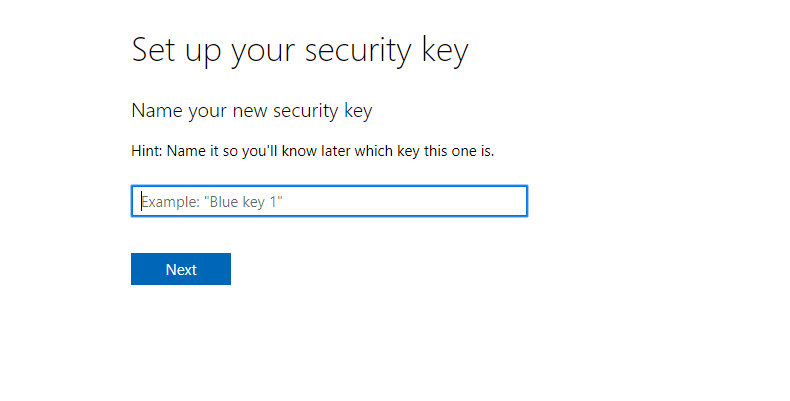
Ein Doppelklick öffnet die Ansicht der aktuellen Schlüssel.
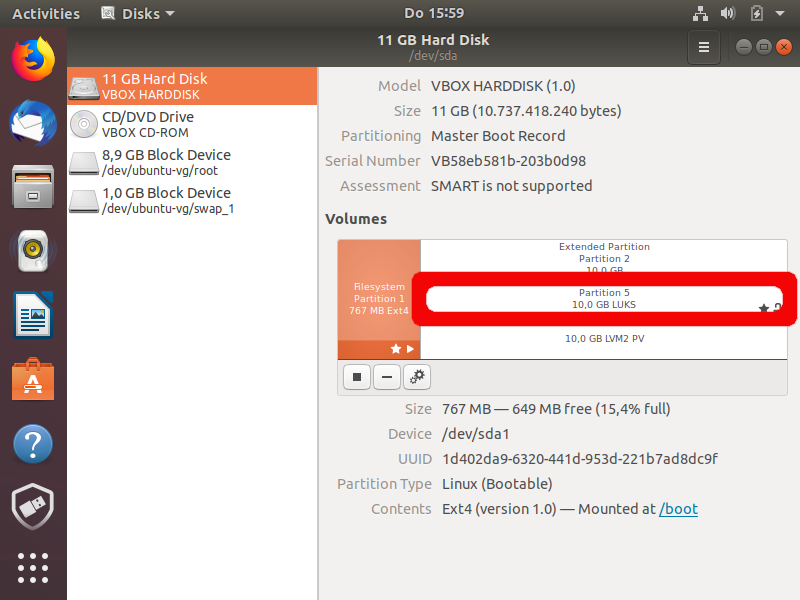
Nach dem Einsetzen des Schlüssels sieht es so aus.
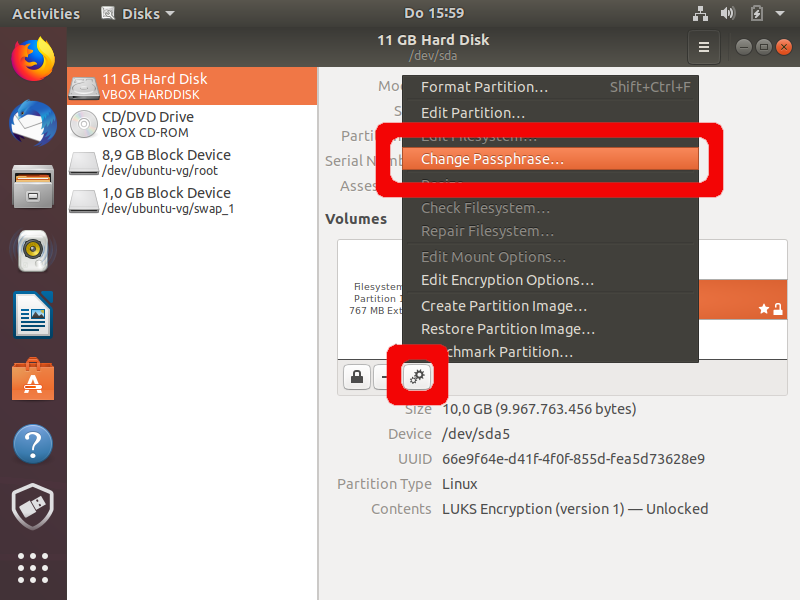
Wenn hier nichts angezeigt wird, muss pageant eventuell neu gestartet werden oder eine andere Anwendung verwendet bereits den Stick. Ein eventuell laufender pgp-Agent muss beendet werden! Jetzt brauchen wir nur noch den öffentlichen Schlüssel, den wir in der ssh-Konfiguration des Servers ablegen wollen. Dazu drücken wir beim Einstecken des Sticks die STRG-Taste…
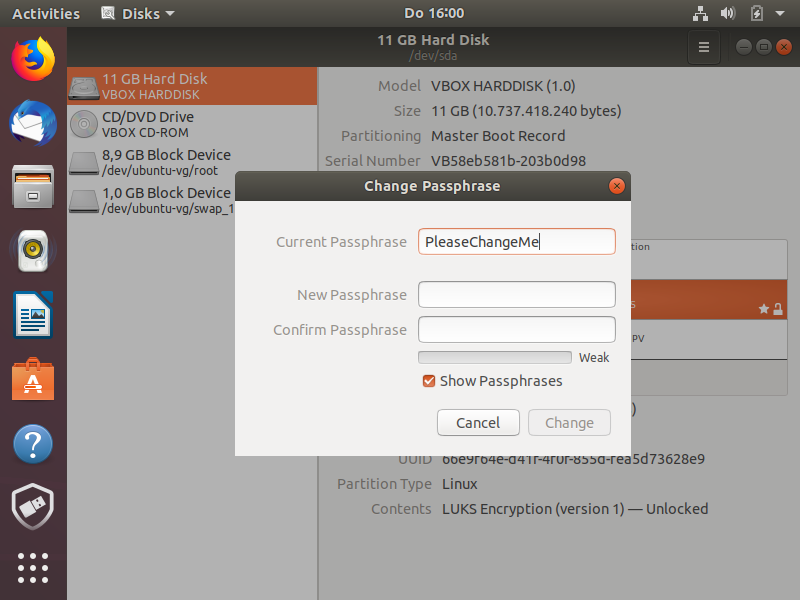
und zeigen Sie dann die Datei Pageant-PublicKeys.txt an.
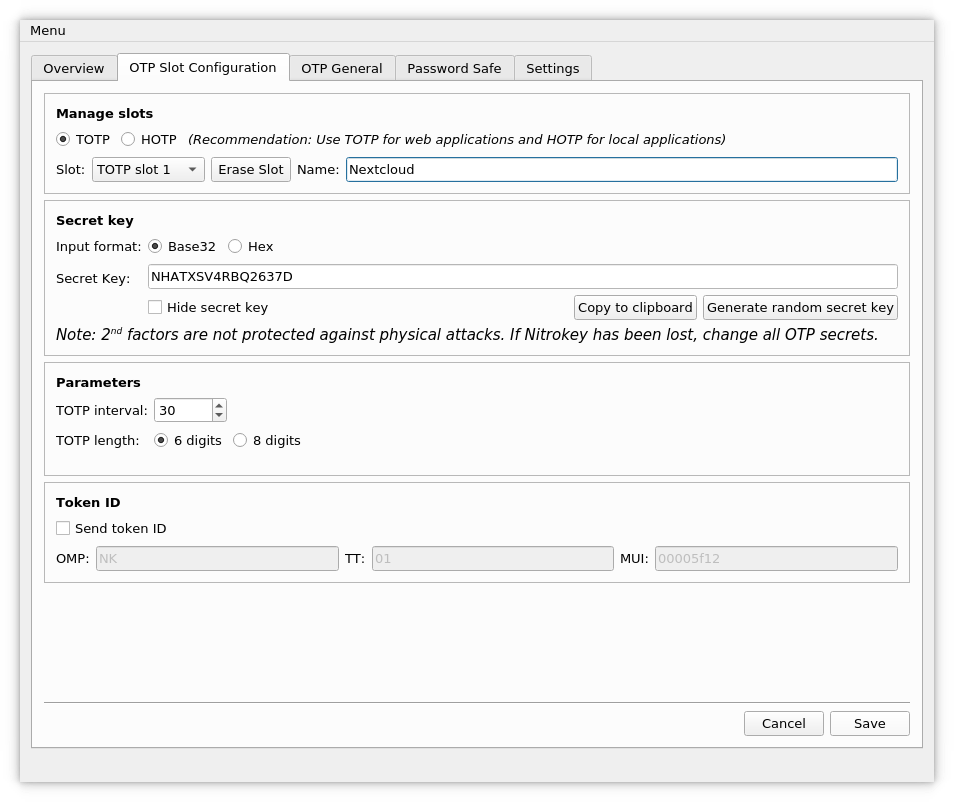
Ich habe nach dem ssh-rsa-Eintrag des Auth-Schlüssels gesucht und die Zeile auf dem Server zu den authorized_keys hinzugefügt.
2) PuTTY
Über PuTTY selbst gibt es erstaunlich wenig zu sagen.
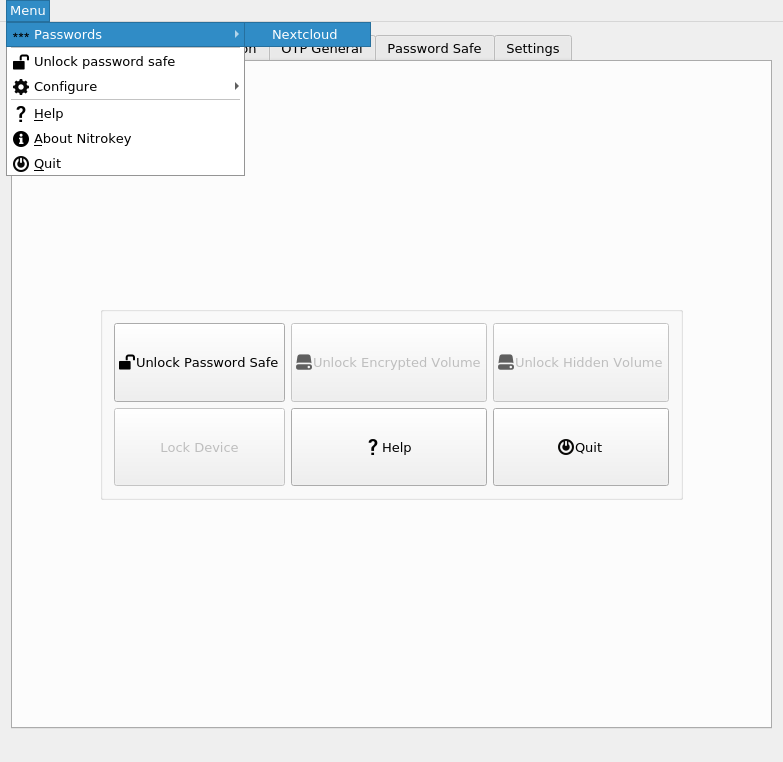
„Versuch der Authentifizierung mit Pageant“ muss eingestellt sein, was ohnehin der Standard ist.
Das war’s, sobald Sie sich mit dem Server verbinden, während Pageant läuft und Sie die Schlüssel haben, werden Sie nach dem Passwort des Crypto-Sticks gefragt und können sich anmelden.
3) openpgp-minidriver (optional)
Wenn Sie sich darüber ärgern, dass Windows jedes Mal, wenn Sie den Stick einstecken, meldet, dass kein Treiber für „Smartcard“ gefunden werden konnte, können Sie diesen loswerden. Sie müssen nur die x86- oder x64-Version des oben genannten Treibers installieren und die Smartcard sieht so aus: